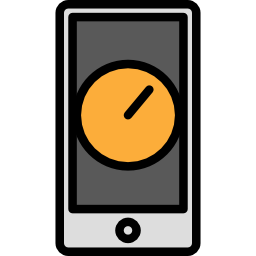Как скрыть файлы или папки на Sony Xperia 10?
Вы же не хотите, чтобы кто-то наткнулся на папку или файл, а вы хотите заблокировать их. Действительно файлы будут чувствительными. Как скрыть файл или папку на Sony Xperia 10? В этой статье мы объясним вам, как скрыть файл или папку от проводника вашего телефона Android. Впоследствии мы увидим несколько приложений, позволяющих создавать защищенные папки на Sony Xperia 10. Затем мы увидим, как найти скрытую папку.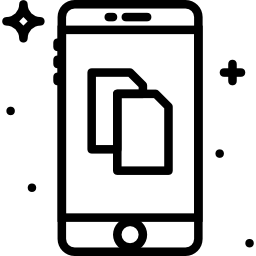
Как скрыть документ или папки на Sony Xperia 10?
В большинстве сотовых телефонов Android вы можете защитить папку и, следовательно, скрыть ее. Например, есть очень простой метод, который мы вам сразу же объясним:
- Перейдите в проводник папок вашего Sony Xperia 10
- Попробуйте найти папку, которую хотите скрыть
- Сделайте долгое нажатие на файл или папку, чтобы скрыть
- Нажмите на переименовать
- Затем добавьте точку в начале имени файла или папки
- Подтвердите: вы обнаружите, что папка исчезает с экрана. Это будет считаться системным файлом.
Если вы хотите скрыть фотографии или видео на Sony Xperia 10, ознакомьтесь с нашей статьей, в которой объясняется процедура.
Лучшие приложения для скрытия папок или файлов на Sony Xperia 10
Если вам не удалось скрыть файл как системный файл, вы можете использовать приложение, которое скроет папку для вас.
Программы для Windows, мобильные приложения, игры - ВСЁ БЕСПЛАТНО, в нашем закрытом телеграмм канале - Подписывайтесь:)
File Hide Expert, чтобы скрыть файлы
Это приложение – хороший способ скрыть документ или целые файлы. Это приложение защищает вашу личную жизнь. На практике вы можете скрыть фотографии, небольшие видеоролики, целые файлы и т. Д. Скачать File Hide Expert из Google Playstore, затем установите его. После установки зайдите в приложение, затем:
- Нажмите на 3 точки вверху справа.
- Затем нажмите на настройки
- Выберите «Активировать пароль», затем нажмите «Изменить пароль».
- Установите свой пароль: он заблокирует доступ к приложению
Чтобы скрыть файлы, которые нужно скрыть:
- Откройте приложение File Hide Expert.
- Введите свой пароль
- Нажмите на синюю папку в правом верхнем углу.
- Затем выберите файл или папку, которые нужно скрыть в Sony Xperia 10.
- Для подтверждения нажмите ОК: вы вернетесь на главный экран приложения.
- Нажмите «Скрыть все»: все файлы или папки, находящиеся на этом главном экране, будут скрыты. Оранжевый флажок будет отмечен для каждого файла.
Как скрыть сообщения в Sony Xperia 10?
Личное, безопасное, чтобы скрыть свои фотографии и подать на XX
С участием Частный ваши файлы или фотографии будут в безопасности от посторонних глаз. Все ваши данные будут зашифрованы. Во время настройки вы можете установить пароль или отпечаток пальца. Приложение скрыто. Во время установки необходимо будет настроить код, чтобы поместить вашу электронную почту для резервных копий. Впоследствии, когда вы войдете в приложение, вам нужно будет нажать на +, чтобы добавить другие файлы, которые нужно скрыть, на данный момент существуют различные решения:
- Или создайте новую папку
- Либо импортируйте файлы с вашего Sony Xperia 10
- Или сделать фото или видео напрямую: ваши фото или видео файлы будут прямо в приложении и не будут доступны в вашем проводнике
Узнайте, как скрыть приложение на Sony Xperia 10.
Как найти файлы, которые вы скрыли на своем Sony Xperia 10?
в большинстве случаев скрытая папка становится системным файлом в Android. Чтобы эта скрытая папка снова появилась, просто следуйте этой информации:
- Зайдите в настройки диспетчера папок вашего Sony Xperia 10
- Снимите флажок Скрыть системные файлы
- Вернитесь к диспетчеру: вы должны будете увидеть файл или папку.
Если файл или папка когда-либо были скрыты приложением, вам нужно будет открыть это приложение и удалить файлы, чтобы восстановить их в файловом проводнике вашего Sony Xperia 10.
Если я удалю приложение, которое скрывает мои папки, будут ли они автоматически восстановлены на моем Sony Xperia 10?
Теоретически НЕТ, мы не сможем найти ваши удаленные файлы, если вы удалите приложение. Однако большинство приложений связаны с резервными копиями. Вы сможете снова загрузить приложение, а затем найти свои записи, выполнив облачное восстановление, связанное с приложением и вашей учетной записью. Если вам когда-нибудь понадобится удалить приложение, которое позволяло вам скрывать файлы, не забудьте сначала восстановить их на Sony Xperia 10. Если вам нужны другие учебные пособия на Sony Xperia 10, мы приглашаем вас взглянуть на другие страницы категории: Sony Xperia 10.
Программы для Windows, мобильные приложения, игры - ВСЁ БЕСПЛАТНО, в нашем закрытом телеграмм канале - Подписывайтесь:)